本投稿では、iForexの口座開設方法・口座開設後の流れ・注意点などについて、実際に私がiForexで口座開設を行ったときの作業・手順を流れで説明していきます。
ネットの情報とは多少手順が異なる点もあるかもしれませんが、私は本投稿で説明する手順・内容を行うことで、iForexの口座を開設しました。
この投稿を参考にしていただければ、iForexで実際にトレード出来るようになるところまで作業を行うことが出来るようになると思いますので是非ご参考いただければと思います。
iForexの口座開設手順
iForexで口座開設を行っていきましょう。
※iForexの取引口座は1種類ですので、他の海外FX会社のように口座開設時に口座の選択で悩むことはありません。
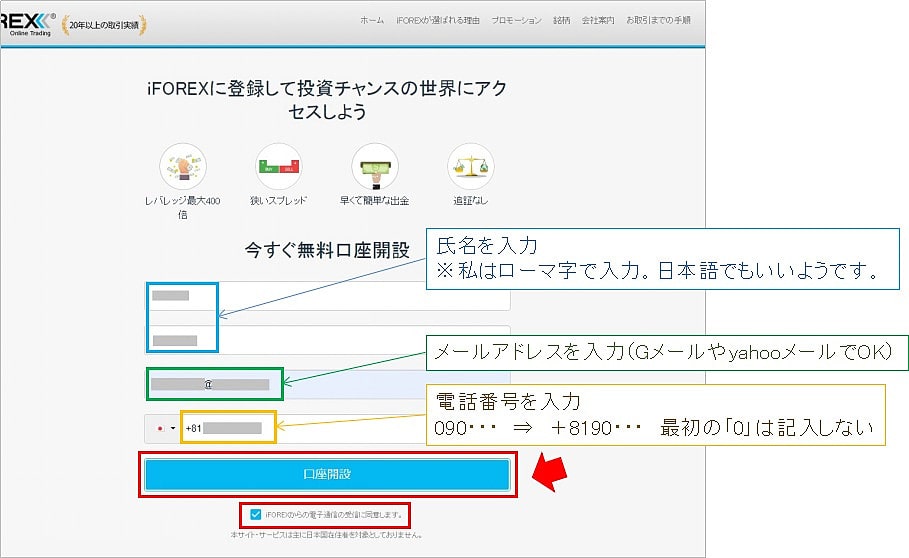
iForexにアクセスします。氏名・メールアドレス・電話番号を入力し、「iForexからの電子通信の受信に同意します」にチェックを入れ、「口座開設」をクリックします。
- 私はローマ字で氏名を入力しましたが日本語でもいいようです。
- メールアドレスはGメールやyahooメールでOKです。
- 電話番号は国際電話番号を入力します。(例:090・・・ ⇒ +8190・・・、最初の「0」は記入しない)
↓
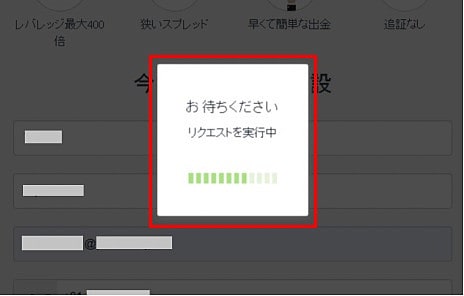
↓
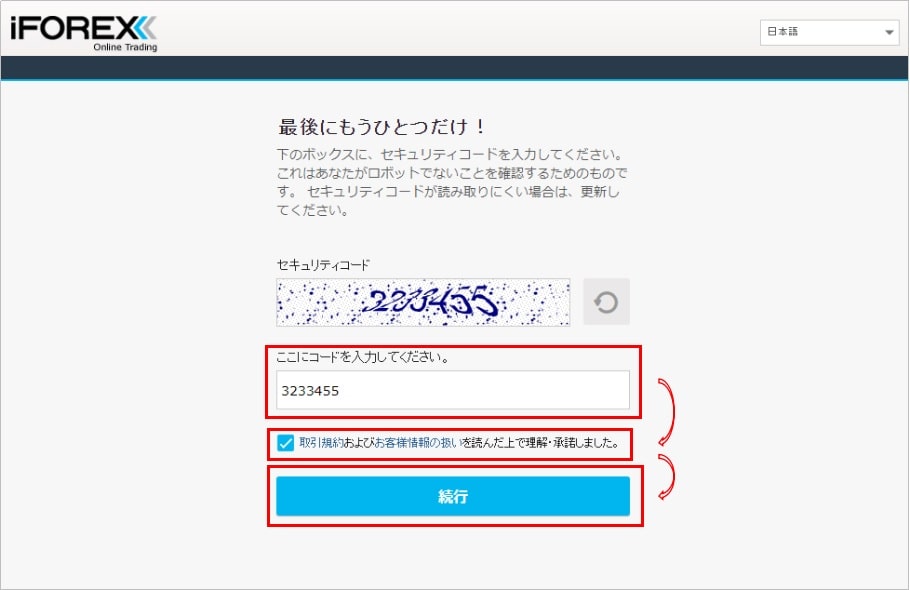
↓
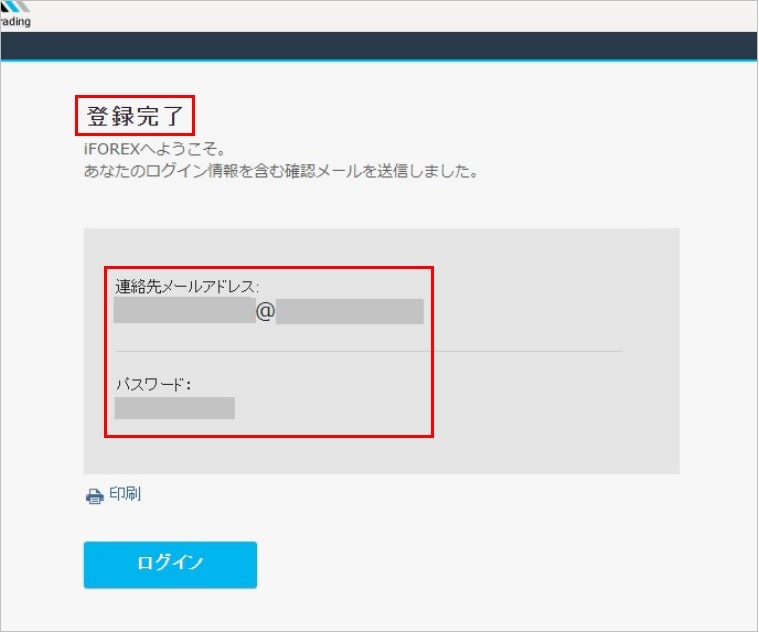
↓
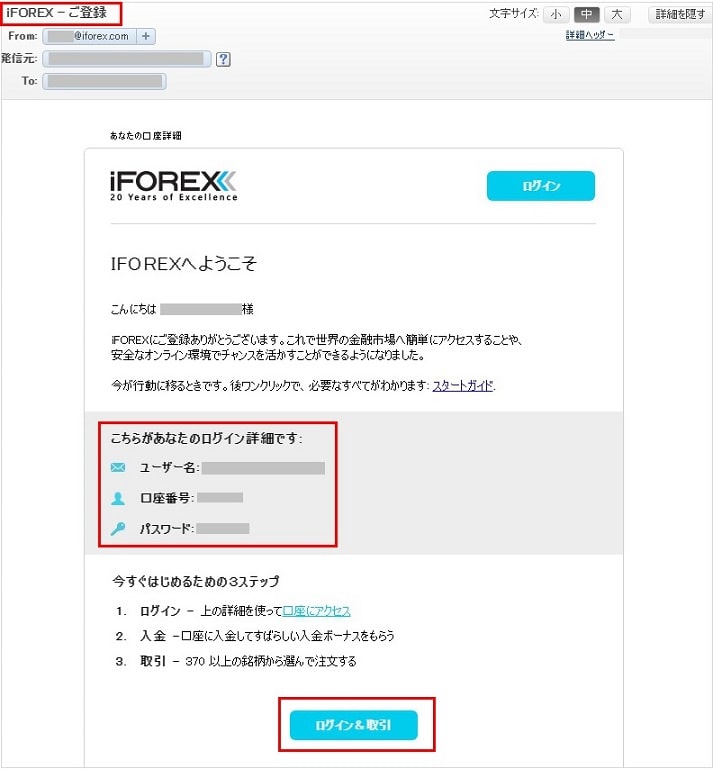
iForexでは口座開設登録を行った後に電話が掛かってきます。
私の場合は、+34から始まる国際電話番号(スペイン)から電話が掛かってきました。
iForexからは、+30から始まる番号(ギリシャ)から掛かってくることが多いようです。
ギリシャから電話かかってきた
iFOREXからだった pic.twitter.com/Xp3YzskRwN— kawasann (@kawasann) 2019年10月31日
電話の内容は、口座への入金方法やトレードを開始するにあたり不明な点はないか、などの質問です。
日本人のスタッフからの電話ですので、英語など外国語は喋れなくても問題ありません。
私はbitwalletでの送金や上限金額、提出書類について尋ねました。
その際、送金時の注意点等を教えていただくと共に、別途メールでも注意点を説明していただくなど、丁寧な対応をしてもらいました。
メールでも質問出来るので、不明な点・不安な点は気兼ねなく質問しましょう。
メールで質問した場合でも電話で回答が来ることがあるので、その点は覚悟しましょう♪
iForexの口座開設後の流れ①【本人確認書類のアップロード】

iForexでは初回出金時に本人確認書類の提出を行えばよいらしいのですが、私はそのことは知らず、トレードを行う前に本人確認書類の提出を行いました。
私は「運転免許(表面)の画像」と「電気料金請求書(住所と請求月が記載されている画像)」をアップロードしています。
本人確認・住所証明に使用できる書類は以下のとおりです。
本人確認書類等の提出はいづれ必要となることですので、あらかじめ提出しておいても差し支えはないかと思います。
身分証明書
氏名、生年月日、出生地、国籍、証明写真、署名が確認できる政府発行の身分証明書
例: 運転免許書、パスポート、IDカードなど
居住地確認書類(発行から6ヶ月以内)
公共料金請求書(ガス・電気・水道料金の請求書など)、銀行の明細書、電話・携帯電話利用明細書、市町村民税の納付書
※住所・氏名・請求月が記載されている書類をアップロードしましょう。
本人確認のアップロード方法
本人確認書類のアップロード方法は、①マイページから書類の画像をアップロード、②FAXで送付、③メールで送付、の3種類があります。
私はマイページから本人確認書類を提出しました。
アップロードできる画像の容量には上限(10MB)がありますので、ファイルの容量はよく確認しましょう。
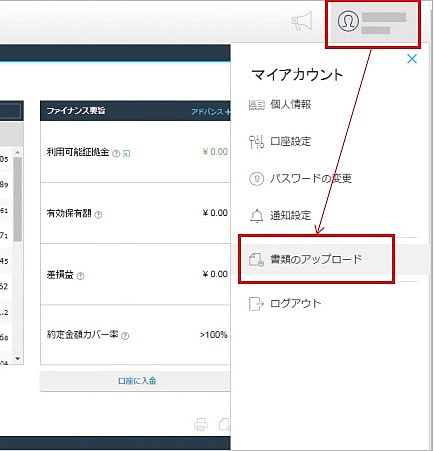
↓
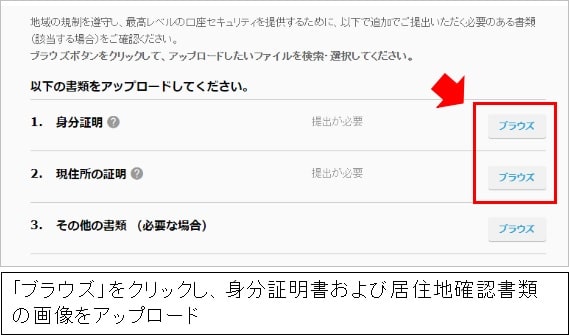
↓
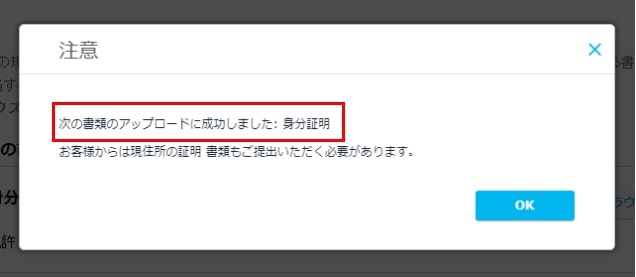
↓
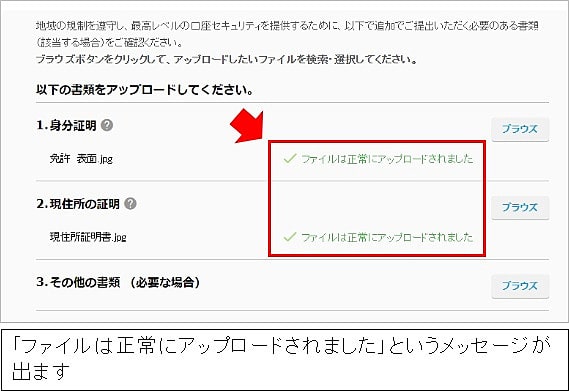
↓
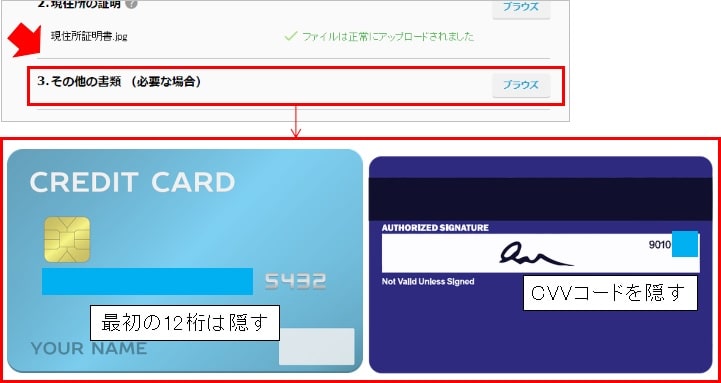
クレジットカード/デビットカードで初回入金を行った場合、または新しいクレジットカード/デビットカードを使用した場合、カード両面の画像を、以下のとおりご提出ください。
a. CVVコードを隠してください。
b. カードの表側は、最初の12桁は隠していただき、下4桁は見えるように してください。
iForexの口座開設後の流れ②【アンケートの入力】【あと少しです】
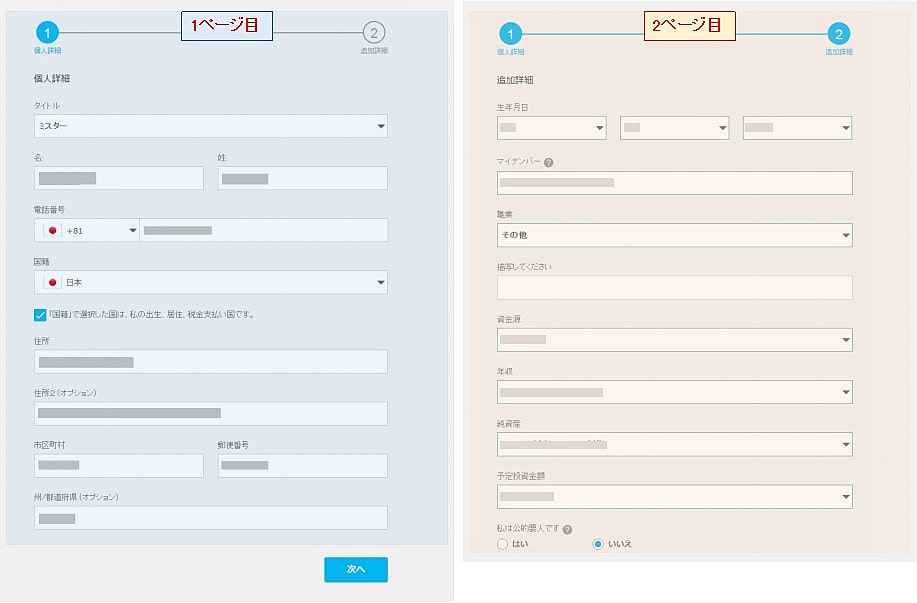
iForexの口座開設後、2回目以降にマイページにログインするとアンケートの記入を求める画面が出てきます。
アンケートの記入を行わないとトレードできないので入力してしまいましょう。
入力する内容は氏名・電話番号・現住所などです。
氏名および住所は英語で記入しましたが日本語でもいいかもしれません。
私は英語で記入しましたが、本人確認書類との照会は問題ありませんでした。
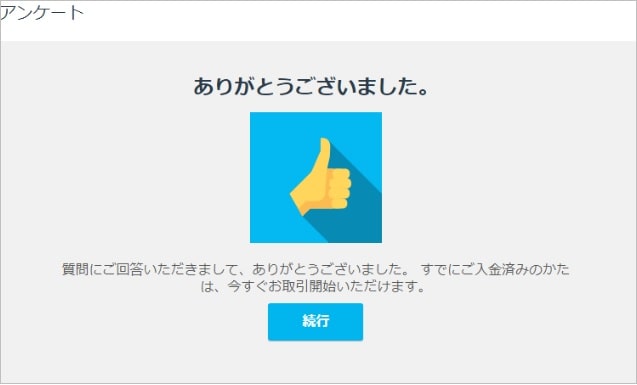
iForexのアンケートの注意点
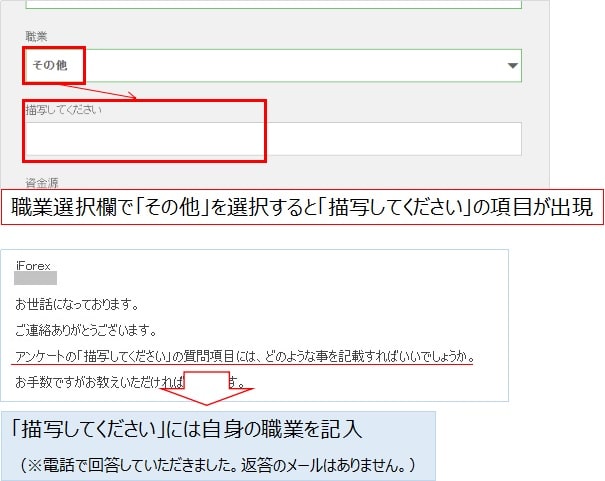
アンケート記入で唯一戸惑ったのは「描写してください」の項目です。
職業一覧に自分の職業がなく「その他」を選択すると「描写してください」の項目が出現します。
この「描写してください」の項目には、自分の職業を記入します。
「その他」以外の職業を選択した場合は「描写してください」の項目は出現しません。
アンケート入力後
アンケートへの入力が完了するとiForexでトレードを開始する準備が終了します。
あとはiForexの口座に入金が完了すると、取引を開始することが出来るようになります。
初回入金ボーナスが利用できるので最初に送金する金額は慎重に決めましょう。
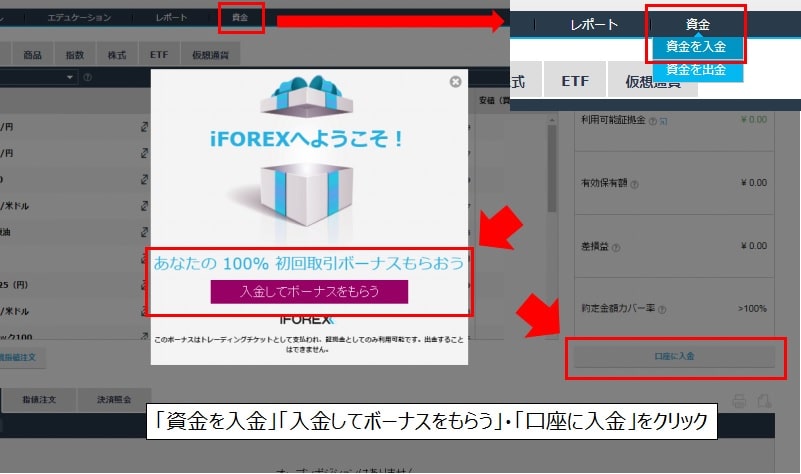
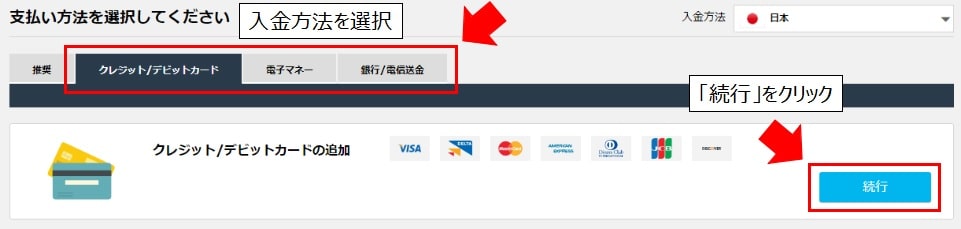
私はiForexの取引口座にbitwalletで送金しました。
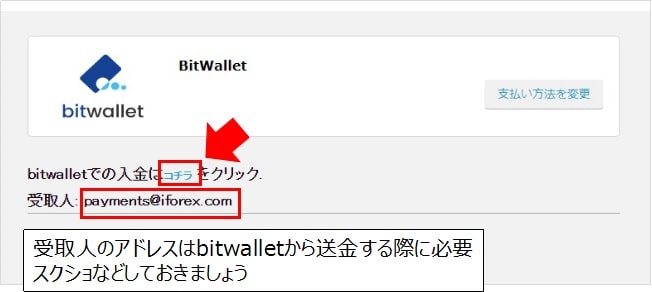
↓
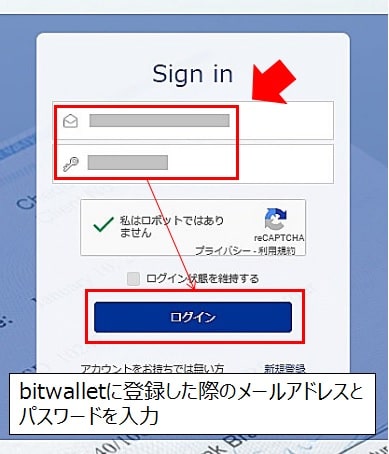
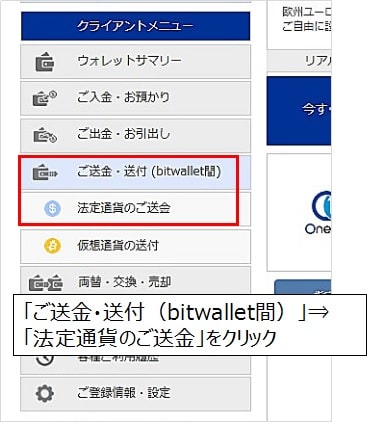
↓
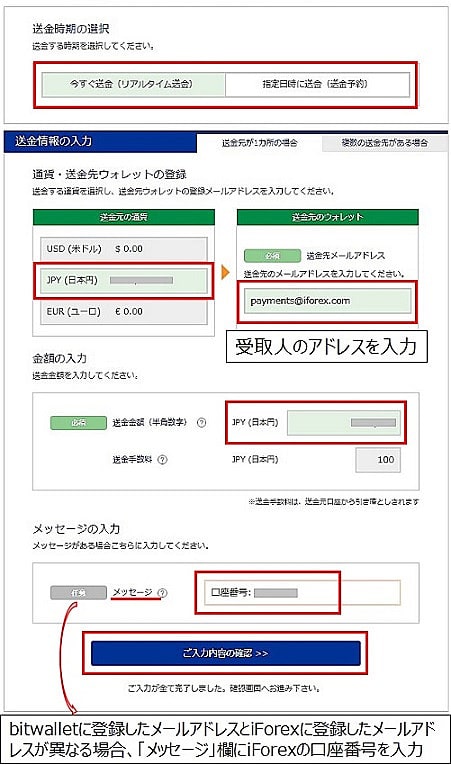
↓
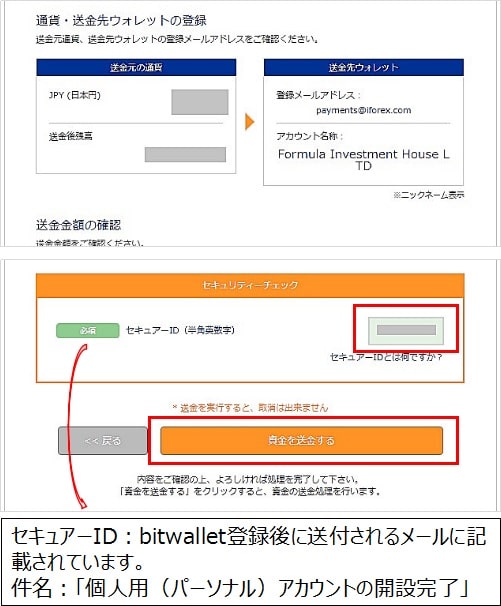
↓
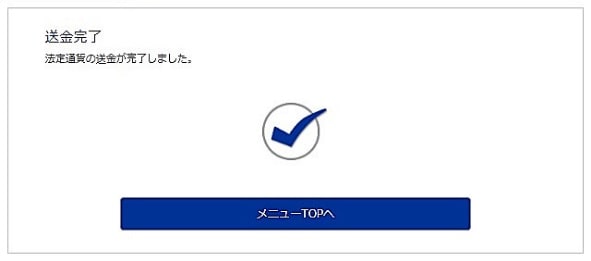
アンケートに回答したらメールでiForexに連絡しよう
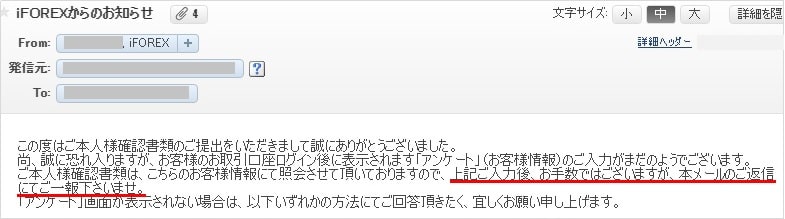
本人確認書類のアップロードとアンケートの記入が終了したら、メールで連絡するようにメールで連絡があります。アンケート記入後、iForexにその旨を連絡しましょう。
尚、誠に恐れ入りますが、お客様のお取引口座ログイン後に表示されます「アンケート」(お客様情報)のご入力がまだのようでございます。
ご本人様確認書類は、こちらのお客様情報にて照会させて頂いておりますので、上記ご入力後、お手数ではございますが、本メールのご返信にてご一報下さいませ。
私の場合、日曜日に連絡を行い、水曜日に確認終了の連絡を受けています。
3営業日くらいの時間が必要のようです。
iForexは非常に利用者が多く、取扱銘柄も豊富で取引コストも安いので、長く付き合っていけるFX会社だと考えています。
取引する銘柄によってはiForexを利用しないと取引コスト的に損なこともありますので(詳細はこちら(投稿中段))、もしiForexの口座開設をするか否か迷っている場合でも、一度利用を検討してみるのはいかがでしょうか?
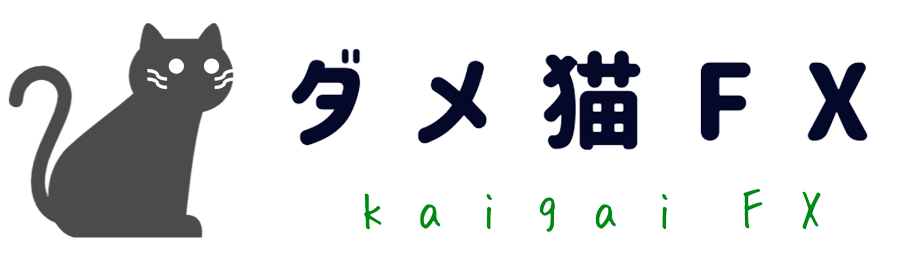






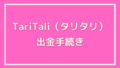
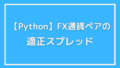
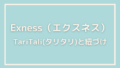

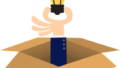
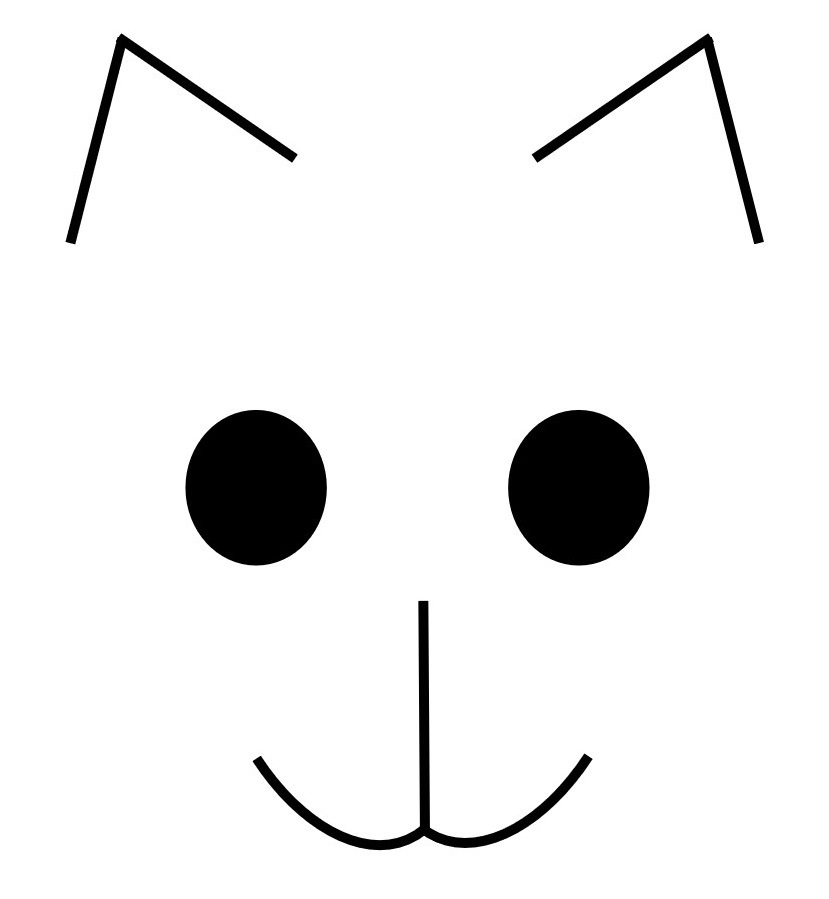


コメント(=^・・^=)